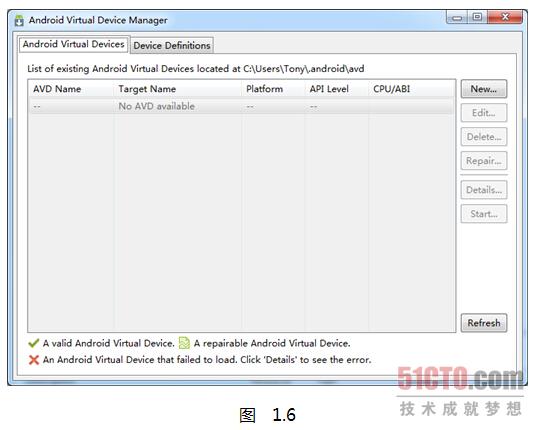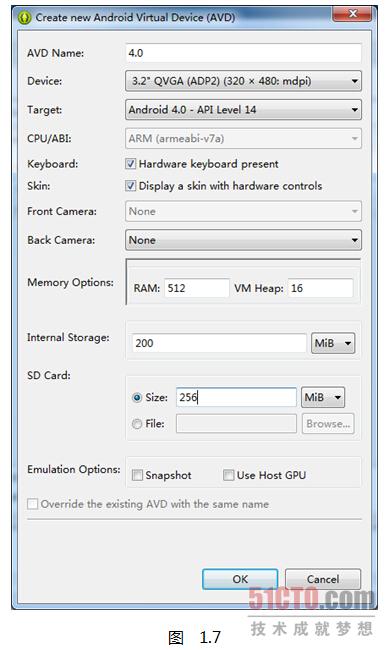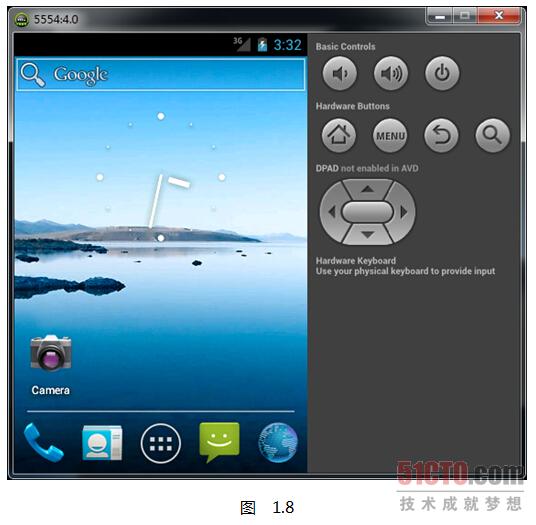这几个图标你应该是没有见过的,我来简单为你介绍下。最左边的图标其实你已经比较熟悉了,就是你睡觉前使用过的Android SDK管理器,点击它和点击SDK Manager效果是一样的。中间的图标是用来开启Android模拟器的,如果你还没有Android手机的话,开发时就必须使用模拟器了。最右边的图标是用来进行代码检查的,你暂时还用不到它。
那我们现在就来启动一个模拟器看看效果吧,点击中间的图标会弹出如图1.6所示的窗口。
然后点击右侧的New来创建一个新的模拟器。这里我们准备创建一个Android 4.0系统的模拟器,因此模拟器名就叫4.0好了,设备这里我选择了一个3.2英寸屏幕的手机,目标指定为Android 4.0,然后再稍微分配一下手机内存和SD卡大小,就可以点击OK了,如图1.7所示。
创建完成后,我们选中刚刚创建的模拟器,然后点击Start,在弹出窗口中点击Launch,就可以启动模拟器了。模拟器会像手机一样,有一个开机过程,启动完成之后的界面如图1.8所示。
很清新的Android界面出来了!看上去还挺不错吧,你几乎可以像使用手机一样使用它,Android模拟器对手机的模仿度非常高,快去体验一下吧。
模拟器的右侧是一块键盘区域,其中中间的四个按键非常重要,从左到右依次是Home键、Menu键、Back键和Search键。Home键让你在任何时候都可以回到桌面,Menu键用于在程序界面中显示菜单,Back键用于返回到上一个界面,Search键让你可以更加轻松地使用谷歌搜索功能。